
- Tổng đài 24/7: 1800 646 881
- Đăng nhập
-
 3
3

Dạo gần đây, có nhiều người thắc mắc về vấn đề xóa Cache WordPress. Nguyên nhân là do các trình duyệt web, plugin, máy chủ lưu trữ phân phát nội dung lưu trữ trong cache nhưng lại khiến bạn khó khăn hơn trong việc nhìn thấy các thay đổi của mình trên website.
Câu hỏi đặt ra là:
Còn rất nhiều vấn đề liên quan đến việc xóa bộ nhớ Cache WordPress sẽ được bật mí cụ thể hơn trong bài viết sau đây.
Cache WordPress là gì?
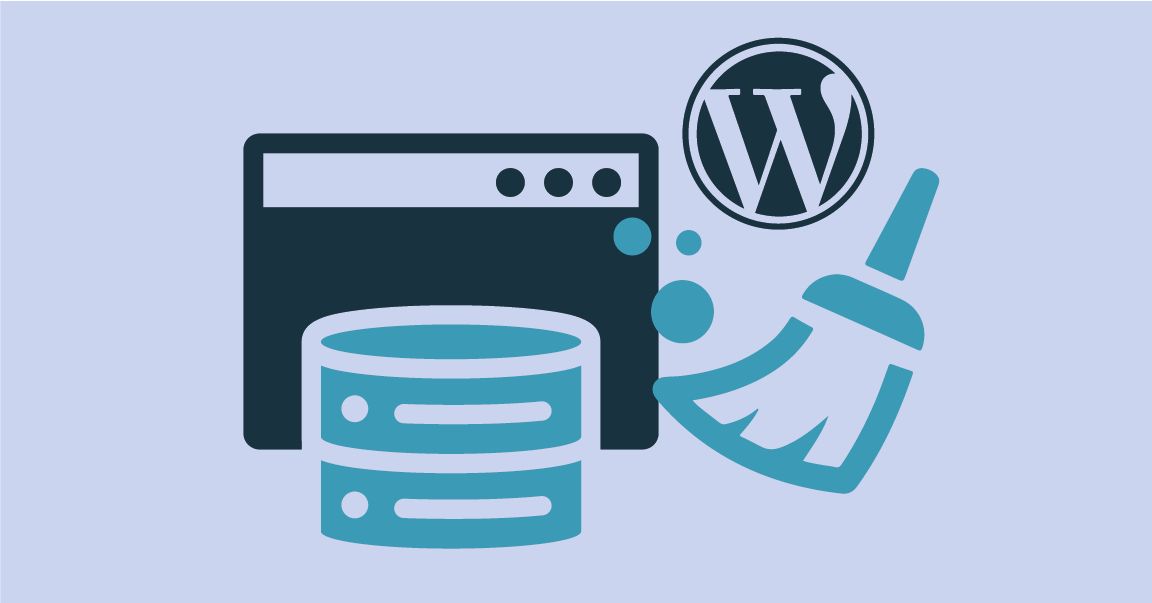
Cache WordPress (bộ nhớ đệm trong WordPress) là giải pháp lưu trữ các phiên bản tĩnh của website trong bộ đệm.
WordPress sẽ bỏ qua quá trình chạy các tập lệnh PHP nặng mỗi khi trang web được tải lại. Quá trình lưu trữ vào bộ nhớ đệm sẽ cải thiện nhanh chóng hiệu suất và tốc độ của WordPress, gia tăng trải nghiệm cho người dùng.
Trong WordPress đã có sẵn một vài giải pháp bộ nhớ đệm. Trong đó, phương pháp phổ biến nhất là dùng plugin bộ nhớ đệm WordPress như WP Super Cache hoặc WP Rocket.
Các plugin sẽ giúp bạn có được quyền kiểm soát các phương tiện, các tệp lưu trong bộ đệm. Bạn có thể tích hợp bộ nhớ đệm cho WordPress tùy vào từng nhà cung cấp dịch vụ.
Chẳng hạn, như công ty lưu trữ WordPress WP Engine sẽ chạy các giải pháp bộ nhớ đệm do chính họ tạo nên. Máy chủ Bluehost và SiteGround sẽ tích hợp sẵn trên bộ nhớ đệm để người dùng chỉ việc sử dụng.
Nếu bạn đang dùng Sucuri hoặc Cloudflare để tối ưu hóa bảo mật thì cũng sẽ có bộ nhớ đệm để cải thiện tốc độ website và làm giảm bớt thời gian chết.
Vì sao cần phải xóa Cache WordPress?
Có một vài vấn đề xảy ra với WordPress của bạn mà bạn không thể nhận ra. Khi xem lại phiên bản cũ, bạn sẽ gặp nhiều khó khăn và chưa thể khắc phục được. Bạn sẽ không thể xác định được bất kỳ truy cập nào đã thực hiện trước đó.
Xóa Cache WordPress là hành động rất cần thiết để đảm bảo được phiên bản mới nhất của website sẽ được hoạt động hiệu quả hơn. Bạn hãy xem xét đến việc xóa Cache WordPress để nâng cao trải nghiệm của người dùng.
Những phương pháp xóa bộ nhớ Cache hiệu quả nhất
Xóa Cache WordPress rất quan trọng, mang đến nhiều lợi ích cho người sử dụng. Có rất nhiều phương pháp để xóa cache, bạn có thể tham khảo một vài hướng dẫn dưới đây trước khi thực hiện.
Phương pháp xóa Cache WordPress đầu tiên bạn có thể sử dụng đó là xóa bộ nhớ Cache trên trình duyệt web. Các trình duyệt web sẽ lưu trữ nội dung website tĩnh như hình ảnh, JavaScript hay các tệp trang web cải thiện tốc độ tải.
Đôi khi, một vài trang web nào đó thay đổi mà trình duyệt không thể nhận ra. Thay vì tìm bản sao mới, trang web được tải lại từ phiên bản đã lưu trong bộ nhớ cache ở trình duyệt website của bạn.
Như vậy, nếu muốn xóa Cache WordPress trong Google Chrome, bạn cần ấn chọn biểu tượng ba chấm Menu chọn More Tools -> Clear Browsing Data. Một cửa sổ mới hiện, bạn hãy chọn vào nội dung mà mình muốn xóa.
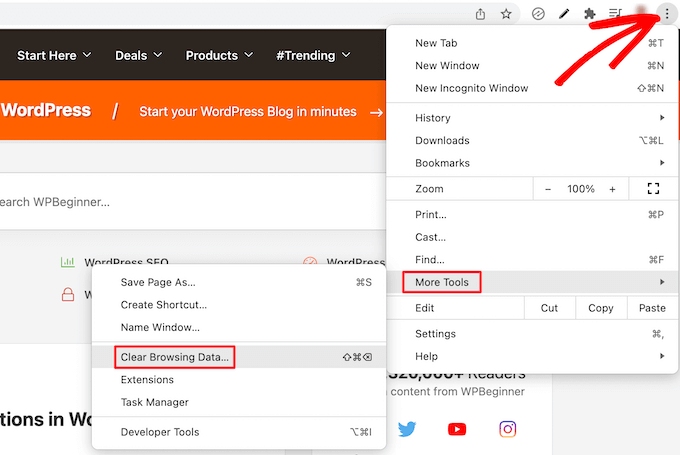
Tuy nhiên, bạn cần đảm bảo Cached images and file trong cache được chọn và ấn vào Clear data. Sau khi xóa bộ nhớ cache thành công, bạn chọn blog WordPress để kiểm tra phiên bản mới nhất có được tải lên hay không.
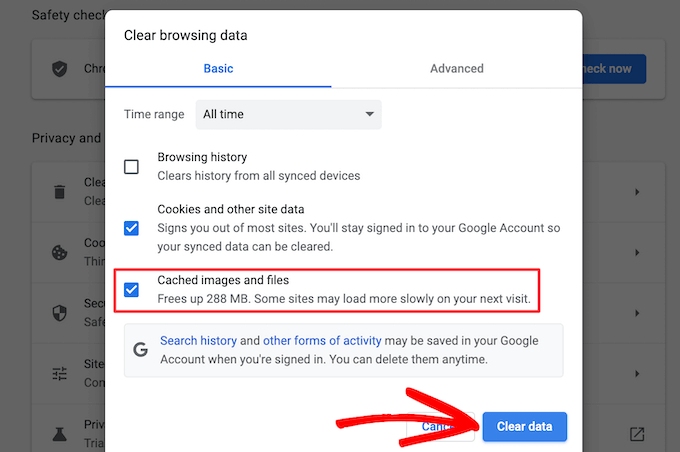
Nếu không có gì thay đổi, hãy chuyển sang sử dụng phương pháp xóa Cache WordPress khác. Như vậy là bạn đã hoàn tất việc xóa bộ nhớ Cache trên trình duyệt website.
Phương pháp thứ hai bạn có thể sử dụng đó là xóa Caching Plugin khi bạn đang dùng plugin bộ nhớ đệm. Đây là phương pháp phổ biến, không quá khó để thực hiện.
WP Rocket được biết đến là plugin bộ nhớ đệm dành cho WordPress tốt nhất hiện nay. Khi sử dụng, bạn sẽ chủ động tạo ra bộ đệm WordPress trên chế độ nền. Người dùng sẽ được cung cấp phiên bản lưu trong bộ nhớ cache.
Phương pháp có tác dụng xóa bớt các tệp lưu trữ tại bộ nhớ cache thông qua một bước nhấp chuột. Bạn chỉ cần ấn chọn Settings sau đó vào mục WP Rocket và xóa bộ nhớ cache trên bảng điều khiển plugin đi là xong.
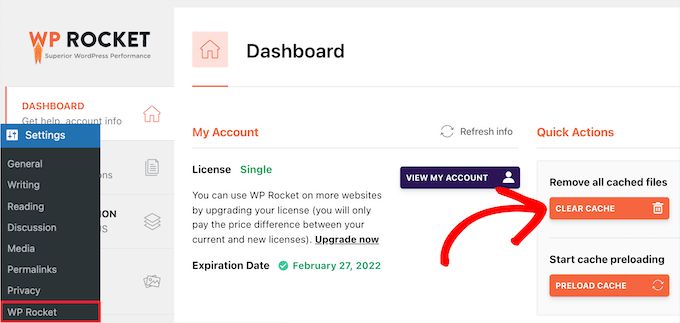
WP Super Cache được biết đến là một plugin có tác dụng tạo bộ nhớ đệm WordPress. Qua đó, người dùng được quyền xóa một hoặc xóa tất cả nội dung lưu trữ trong bộ nhớ cache với chỉ một lần nhấp chuột.
Người dùng tiến hành truy cập mục Settings và chọn WP Super Cache nằm tại mục điều khiển quản trị viên trên WordPress. Bạn ấn chọn vào mục Delete Cache tại phần Delete Cached Pages lưu tại bộ nhớ cache là xong.
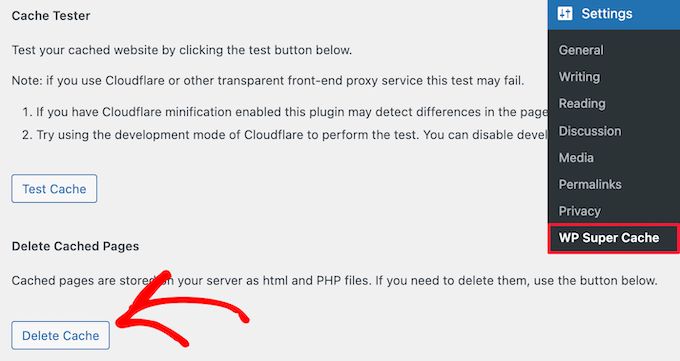
WP Super Cache sẽ tiến hành xóa toàn bộ tệp lưu tại bộ nhớ cache. Hoàn tất các bước làm này là bạn sẽ thành công xóa bộ nhớ cache trong WP Super Cache.
Cách làm tiếp theo đó là xóa bộ nhớ cache trong W3 Total Cache. W3 Total Cache có thể hiểu là plugin bộ nhớ đệm WordPress. Theo đó, bạn có thể xóa đi các bộ đệm với một lần nhấp chuột.
Cụ thể là bạn truy cập vào mục Performance -> Dashboard chọn empty all caches. Như vậy là bạn hoàn thành tiến trình.
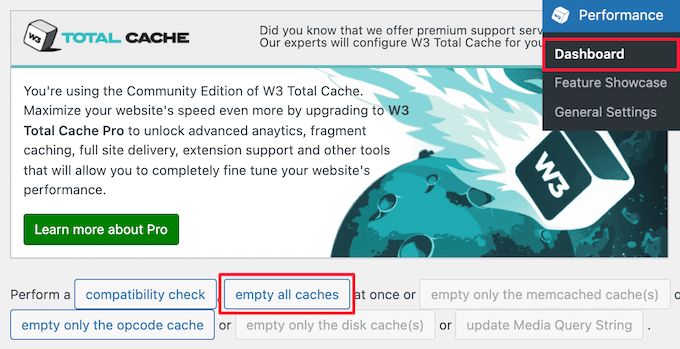
Nếu bạn dùng tường lửa WordPress như Sucuri nhằm mục đích bảo vệ website thì cần xóa bộ nhớ đệm khác. Đầu tiên, hãy truy cập Sucuri sau đó chọn Firewall (WAF). Bạn ấn tùy chọn Clear Cache và xóa dữ liệu đi là xong.
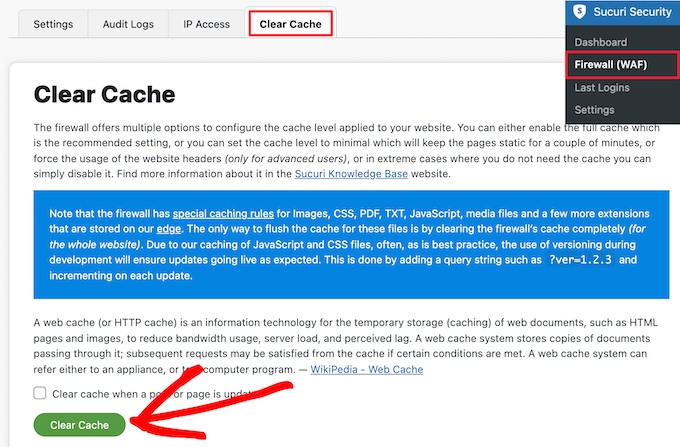
Một mẹo nhỏ ở đây là khi bạn duy chuyển web WordPress, bạn cũng đồng thời sẽ xóa được bộ đệm DNS. Thông tin DNS sẽ được cập nhật và truy cập vào phiên bản mới nhất trên website của mình.
Xóa Cache WordPress là hành động cần thiết, đem đến nhiều lợi ích đặc biệt cho người dùng. Lý do vì sao nên xóa bộ đệm Cache WordPress đã được trình bày cụ thể trong bài viết trên đây. Hãy chọn ra phương pháp phù hợp nhất để thực hiện, nhằm tối ưu hóa và nâng cấp các cập nhật cần thiết.
Nếu còn gặp bất cứ vướng mắc gì, hãy để lại ở bên bình luận bên dưới, BKHOST sẽ trả lời bạn trong thời gian sớm nhất.
P/s: Bạn cũng có thể truy cập vào Blog của BKHOST để đọc thêm các bài viết chia sẻ kiến thức về lập trình, quản trị mạng, website, domain, hosting, vps, server, email,… Chúc bạn thành công.

Hosting cao cấp dành cho doanh nghiệp
Giảm giá cực sâu, chất lượng hàng đầu. Đăng ký ngay hôm nay: